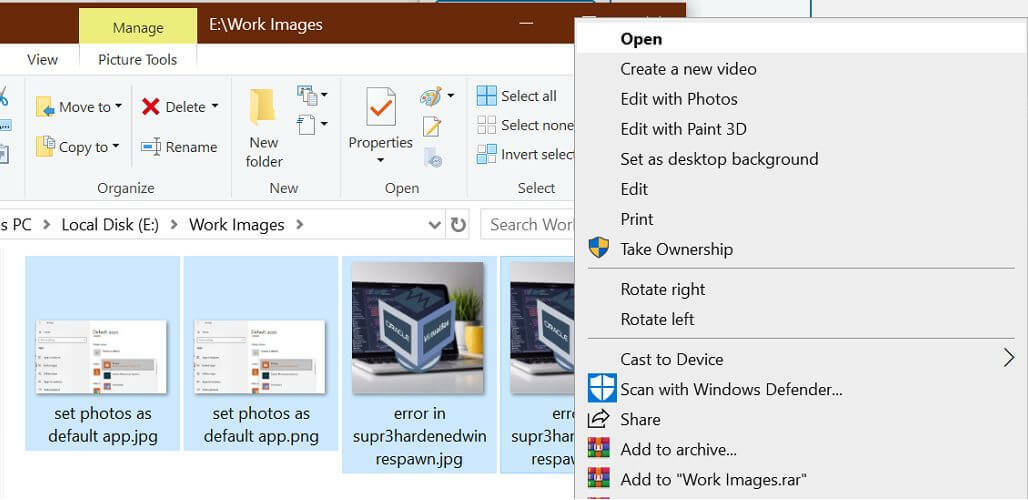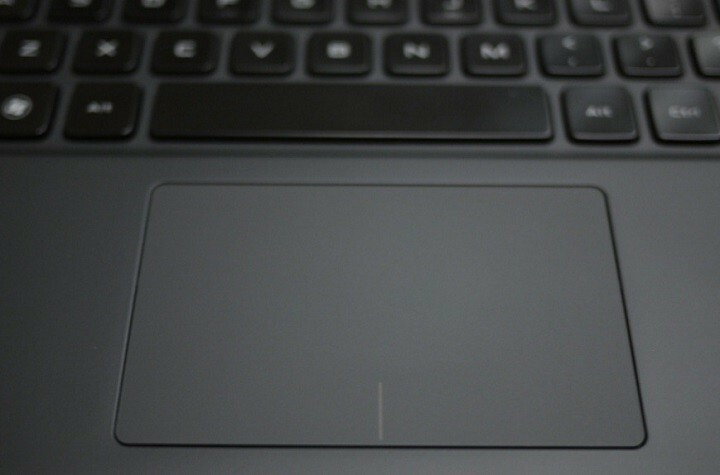
Aktualizace Windows 10 Anniversary Update není jen o stížnosti a problémy. Nejnovější aktualizace systému Windows 10 přináší řadu zajímavých nových funkcí zaměřených na zlepšení uživatelského zážitku, a to minimálně 85 změn pro PC a 140 nových funkcí a vylepšení pro telefony Windows.
Přepínač čtyř prstů na touchpadech nahrazuje otravnou klávesu CTRL + Wondows + klávesová zkratka se šipkou a je jednou z nejpopulárnějších funkcí Anniversary Update. Uživatelé to prostě milují:
Děkujeme společnosti Microsoft za přidání „přepínání mezi čtyřmi prsty mezi virtuálními desktopy“, jako je tomu u mého starého a těžkého MBP!
Je to skvělé, používám to hodně každý den a jsem rád, že už zkratku (ctrl + klávesa win + šipka) už nebudu používat! Nevím, jestli je to nové nebo ne, ale asi před 1 měsícem jsem tuto funkci neměl.
Za zmínku stojí, že čtyřprstový přepínač na touchpadech není k dispozici na všech zařízeních, na nichž je spuštěn Aktualizace výročí. Tento nové gesto nebude fungovat na nepřesných touchpadech, které se spoléhají na ovladače třetích stran, pokud ovladače neobsahují gesto čtyřmi prsty.
Chcete-li zkontrolovat, zda váš touchpad podporuje funkci čtyř prstů, přejděte na Nastavení > Zařízení > Myš a touchpad. Pokud vidíte pouze možnost změnit zpoždění před fungováním kliknutí, znamená to, že máte nepřesný touchpad.
Když už mluvíme o touchpadech, existuje mnoho zpráv o problémech s touchpadem v systému Windows 10. V případě, že se s takovými problémy setkáte, podívejte se na naše články s opravami níže:
- Oprava: Myš nebo touchpad nefungují ve Windows 10
- Oprava: Synaptics Touchpad zakázán při spuštění systému Windows
- Oprava: Přesný touchpad přestane fungovat, když se zařízení Windows 8.1, 10 probudí z režimu spánku
- Oprava: Nelze nainstalovat ovladač Asus Smart Gesture ve Windows 10
Vyzkoušeli jste tuto funkci Anniversary Update? Co na to berete? Řekněte nám více v sekci komentářů níže!